Necesito registrar de forma fácil y rápida los adelantos de sueldo para luego, a fin de mes poder listarlos todos. ¿Cómo lo hago?
1 Respuesta
Para poder hacerlo tenemos que ir al módulo de Contabilidad que está ubicado en el menú principal de Kanban ERP e identificado con el siguiente ícono:
 Imagen 1: Ícono del módulo Contabilidad Imagen 1: Ícono del módulo Contabilidad |
Una vez en el módulo Contabilidad tenemos que hacer clic en el menú Configuración y del las opciones que se despliegan hacemos clic en la opción Diarios:
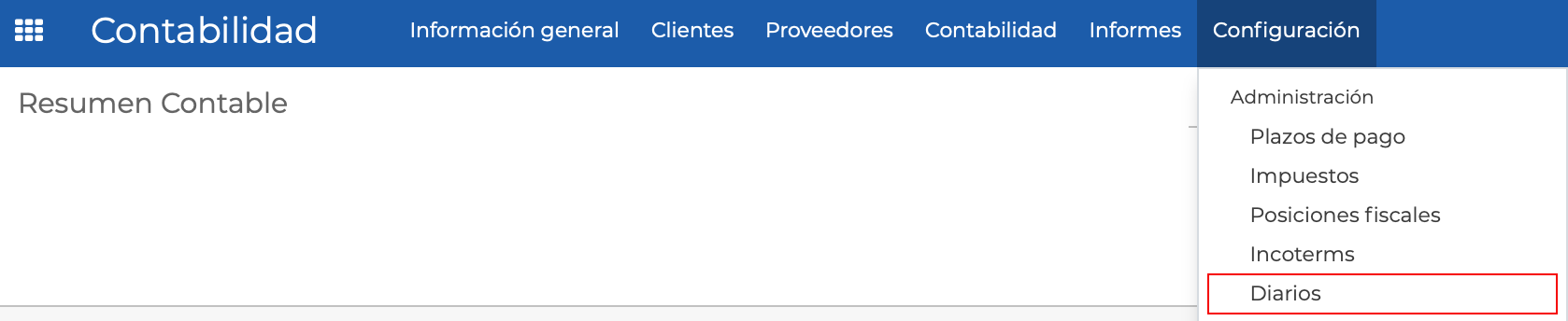 Imagen 2: Diarios Imagen 2: Diarios |
En la nueva pantalla se listarán todos los diarios creados y deberás hacer clic en el botón Crear para crear por primera vez un nuevo diario llamado Adelantos:
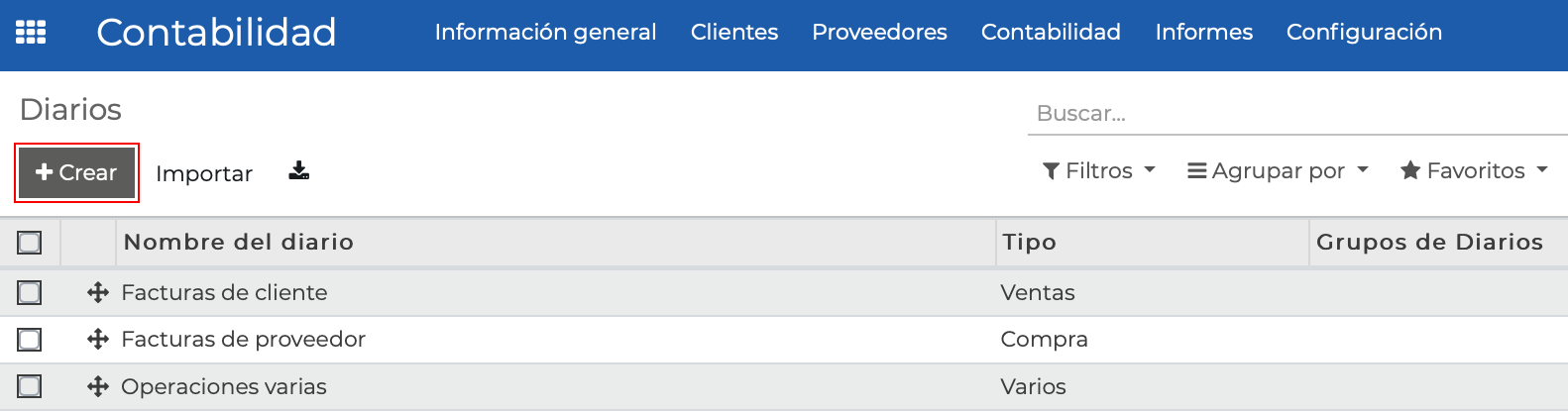 Imagen 3: Crear diario |
Se deberá crear un nuevo Diario llamado Adelantos asociado a la cuenta Sueldos y Jornales que tendrá por defecto la moneda UYU:
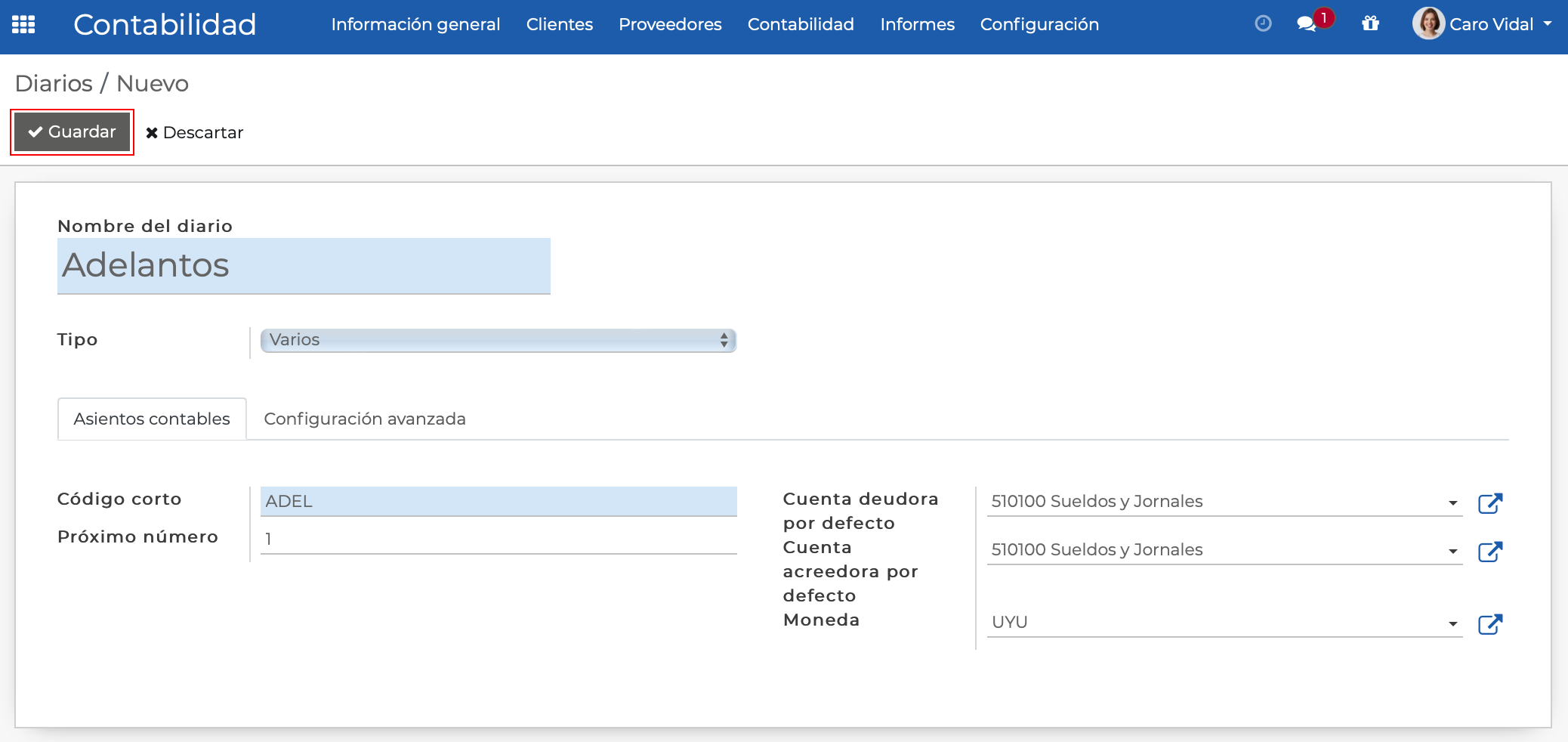 Imagen 4: Crear diario Adelantos Imagen 4: Crear diario Adelantos |
Quizá te pueda interesar: ¿Cómo crear una cuenta en el Plan Contable?
Una vez creado el diario Adelantos, nos dirigimos al módulo de Contabilidad nuevamente y hacemos clic en la opción de menú Contabilidad y de la lista desplegable seleccionamos la opción Asientos contables:
 Imagen 5: Asientos contables Imagen 5: Asientos contables |
En la pantalla de Asientos contables que se muestra a continuación, hacemos clic en el botón Crear:
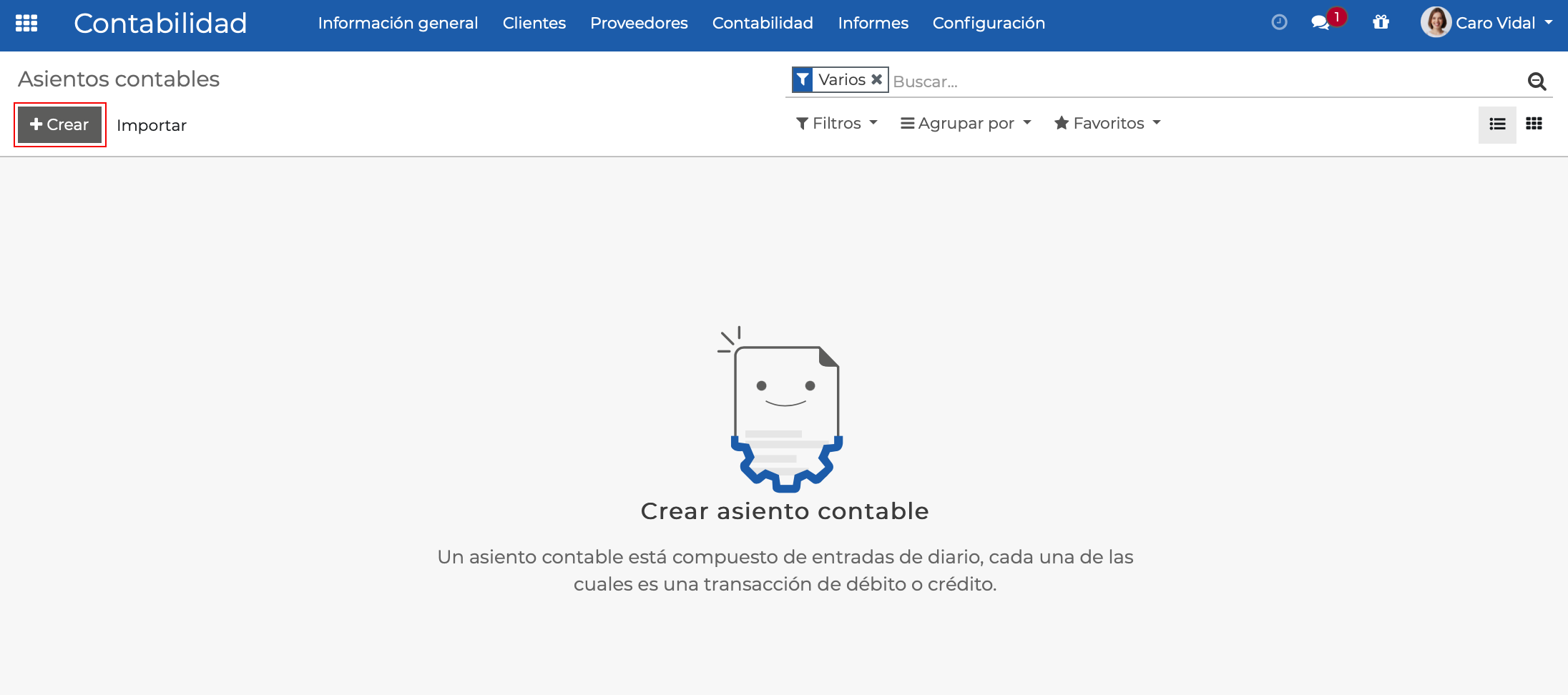 Imagen 6: Crear asiento contable Imagen 6: Crear asiento contable |
Se mostrará una nueva pantalla para crear un nuevo Asiento contable donde deberás:
Seleccionar el diario Adelantos (UYU) que ha sido creado con anterioridad.
Agregar una primera línea con la cuenta Sueldos y Jornales, donde deberás seleccionar a la persona beneficiaria y opcionalmente establecer una descripción en el campo Descripción. En la mima línea, en el campo Debe se establecerá el importe.
Agregar una segunda línea donde se informa la cuenta desde donde estará saliendo el dinero. Por ejemplo, Banco y en el campo Haber deberá establecerse el importe a retirar.
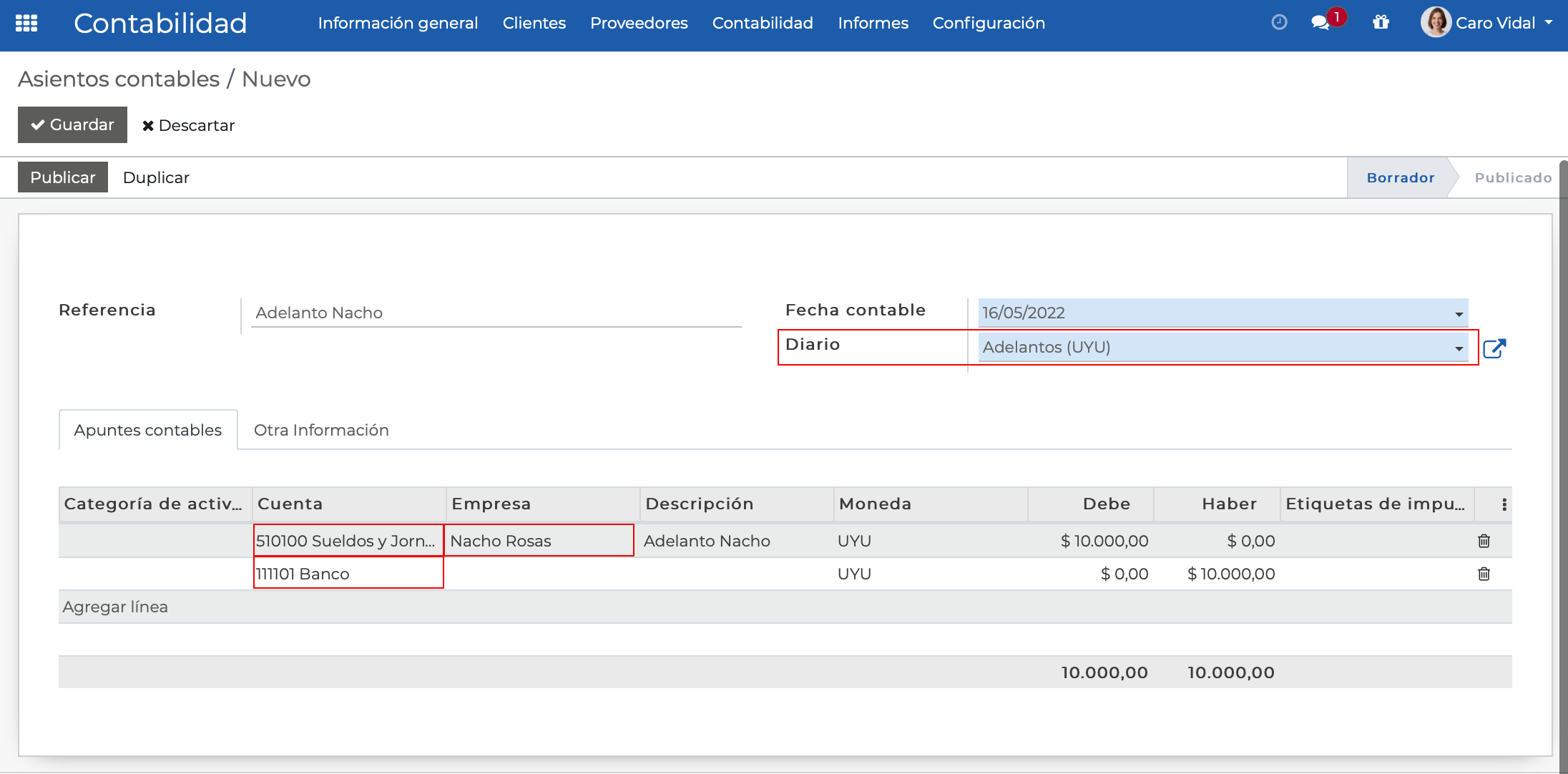 Imagen 7: Asiento contable creado |
Una vez que el asiento tiene sus líneas balanceadas, hacemos clic en el botón Publicar.
Al finalizar el mes, o cuando se desee conocer todos los adelantos realizados y registrados en Kanban ERP en un período de tiempo determinado, se podrá acceder la opción de menú Contabilidad y de la lista desplegable seleccionamos la opción Apuntes contables:
 Imagen 8: Apuntes contables Imagen 8: Apuntes contables |
Allí, hacemos clic en la vista Pivote identificada con el siguiente pictograma:
 Imagen 9: Activar vista pivote Imagen 9: Activar vista pivote |
Luego, seleccionamos el filtro Adelantos y finalmente hacemos clic en el botón Exportar:
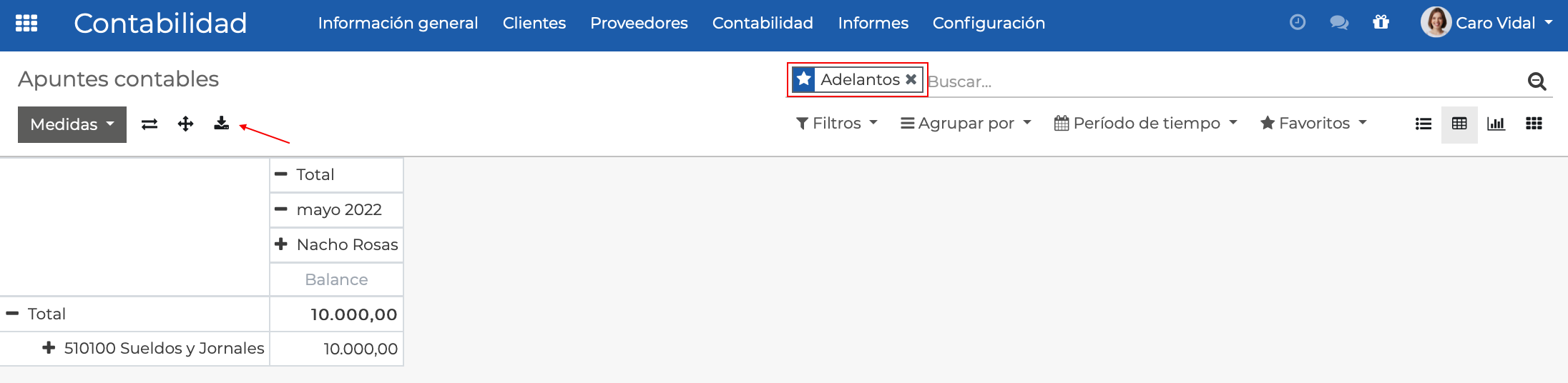 Imagen 10: Filtrar y exportar Imagen 10: Filtrar y exportar |
